qq影音怎么倍速播放视频
时间:2022-11-09 15:37:43作者:极光下载站人气:204
qq影音软件是一款大家都比较熟悉的播放器软件,可以将我们电脑中保存的视频添加到播放器中进行播放,有的小伙伴认为1倍速的播放速度太慢了,想要设置2倍速来播放视频,这是可以设置的,在该软件中将视频导入到播放页面之后,可以进入到设置页面中设置倍速播放,该播放器提供1倍、1.5倍和2倍的倍速播放,那么根据自己需要的倍速进行设置就好了,设置之后视频的播放速度就会有明显的变化,下方是关于如何使用qq影音设置视频倍速播放的具体操作方法,不清楚的小伙伴就和小编一起来看看吧,希望可以帮助到大家。
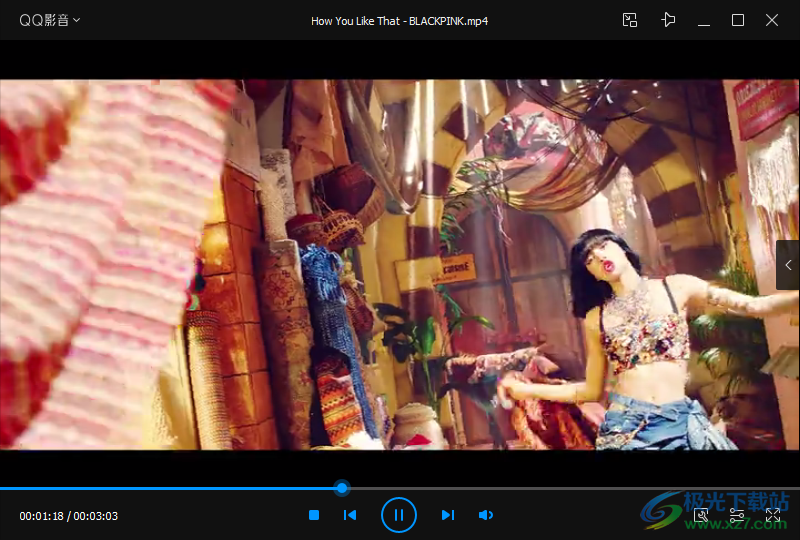
方法步骤
1.将软件打开之后进入到页面中,在该页面中有一个【打开文件】的按钮,用鼠标点击之后在打开的窗口中将视频添加进来。
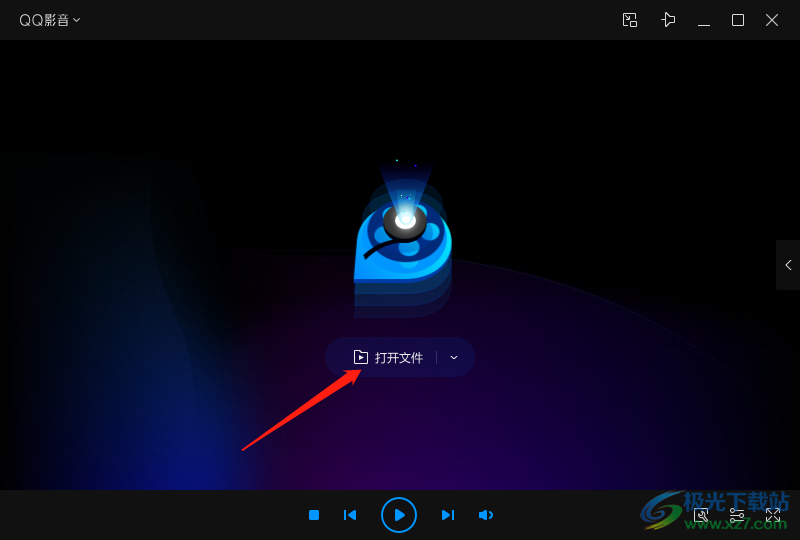
2.在播放视频的页面右下角有一个三横线的图标,将其点击一下。
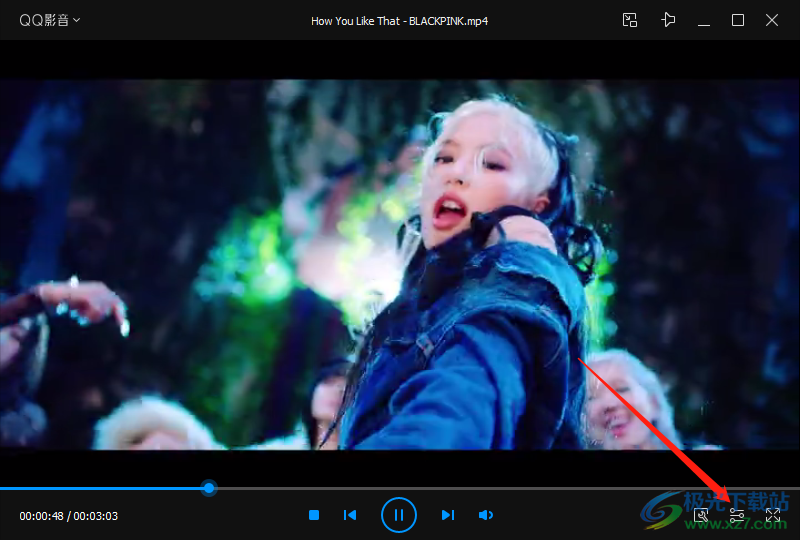
3.之后就会弹出一个窗口,在【播放】的选项卡下将【倍速播放】的滑动按钮向右移动,移动到2倍即可。

使用qq影音播放视频的时候,如果觉得视频播放速度比较慢,那么就可以通过设置倍速播放,让视频播放得更快一点,需要的小伙伴可以试试哦。
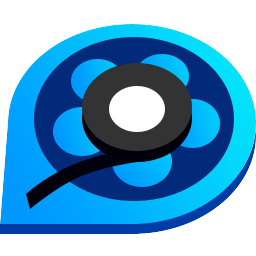
大小:33.40 MB版本:v4.6.3.1104 官方最新版环境:WinXP, Win7, Win10
- 进入下载
标签qq影音倍速播放视频,qq影音
相关下载
热门阅览
- 1百度网盘分享密码暴力破解方法,怎么破解百度网盘加密链接
- 2keyshot6破解安装步骤-keyshot6破解安装教程
- 3apktool手机版使用教程-apktool使用方法
- 4mac版steam怎么设置中文 steam mac版设置中文教程
- 5抖音推荐怎么设置页面?抖音推荐界面重新设置教程
- 6电脑怎么开启VT 如何开启VT的详细教程!
- 7掌上英雄联盟怎么注销账号?掌上英雄联盟怎么退出登录
- 8rar文件怎么打开?如何打开rar格式文件
- 9掌上wegame怎么查别人战绩?掌上wegame怎么看别人英雄联盟战绩
- 10qq邮箱格式怎么写?qq邮箱格式是什么样的以及注册英文邮箱的方法
- 11怎么安装会声会影x7?会声会影x7安装教程
- 12Word文档中轻松实现两行对齐?word文档两行文字怎么对齐?
网友评论